Windows10系统提示mmc.exe管理员已阻止的解决方法
时间:2019-03-13 15:50:42来源:装机助理重装系统www.zhuangjizhuli.com作者:由管理员整理分享
对于电脑菜鸟来说mmc.exe是什么呢?其实mmc.exe是系统管理程序的一个框架程序,它提供给扩展名为msc的管理程序一个运行的平台,比如组策略,系统清单,任务管理器,以及打印管理、本地安全策略等等,另外本进程也可能同时运行两个或更多个,但是最近却有Windows10系统用户来反应,mmc.exe控制台打不开,被阻止的现象,对于这个问题该怎么办呢?对此下面小编就来介绍一下系统管理员已阻止mmc.exe的解决方法吧。
1、首先,在电脑桌面开始菜单按钮上单击右键,在弹出的菜单中点击控制面板;
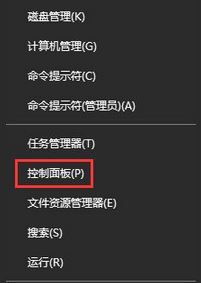
2、就可以将查看方式改成大图标 点击Windows防火墙;
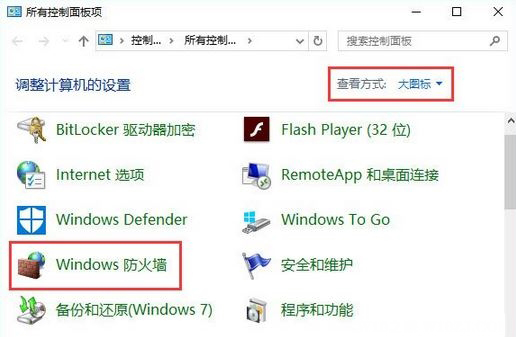
3、然后,在左侧点击允许应用或功能通过Windows防火墙按钮;
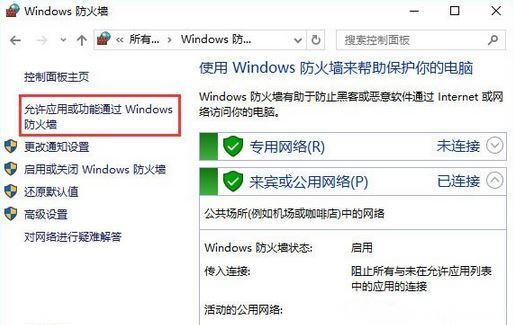
4、在允许应用窗口,点击更改设置;
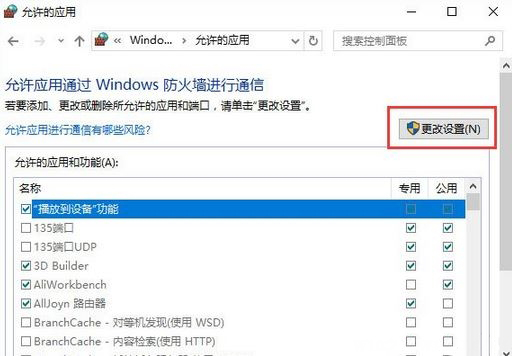
5、在点击允许其他应用;
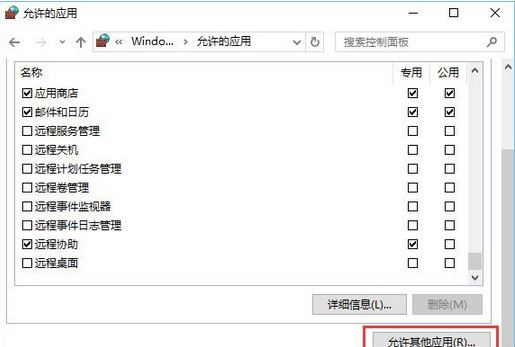
6、在添加应用程序的路径,再点击浏览;
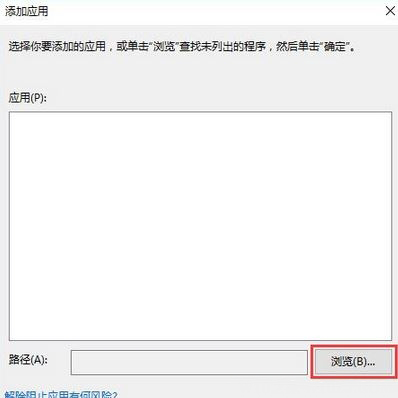
7、接下来,在浏览界面依次找到C:WindowsSystem32(64位系统定位到C:WindowsSysWOW64),找到mmc.exe,找不到的话先打开该路径,在右上角搜索 mmc.exe 选中后点击打开;
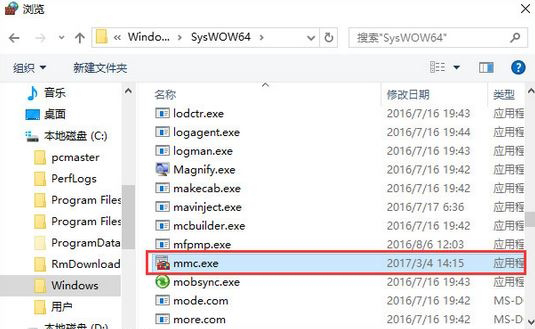
8、在点击添加,就可以看到mmc.exe已经添加到允许的应用和功能列表中,将专用和公用的复选框都勾选,最后再点击确定保存即可。
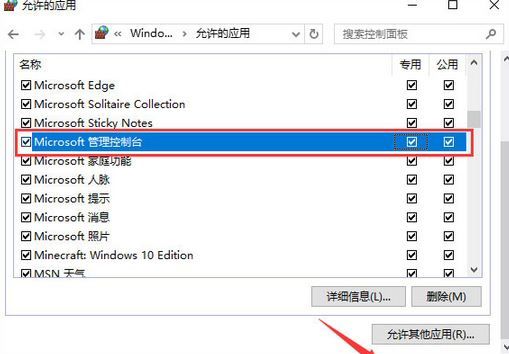
以上就是有关于解决电脑系统管理员已阻止mmc.exe的方法就介绍到这了,如果以后用户也遇到这样的问题,不妨按照教程去解决操作吧,希望这个教程对大家有所帮助。
1、首先,在电脑桌面开始菜单按钮上单击右键,在弹出的菜单中点击控制面板;
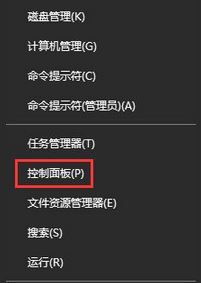
2、就可以将查看方式改成大图标 点击Windows防火墙;
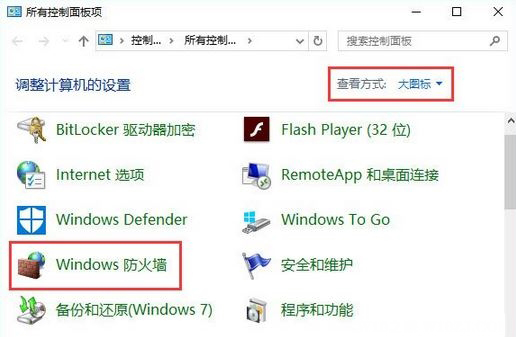
3、然后,在左侧点击允许应用或功能通过Windows防火墙按钮;
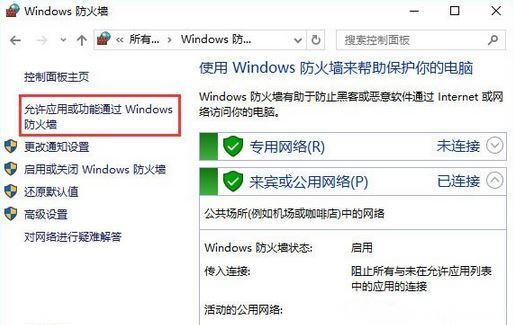
4、在允许应用窗口,点击更改设置;
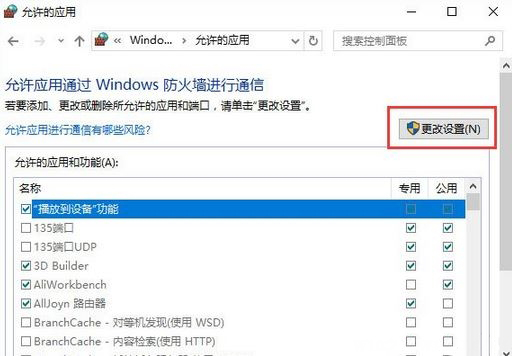
5、在点击允许其他应用;
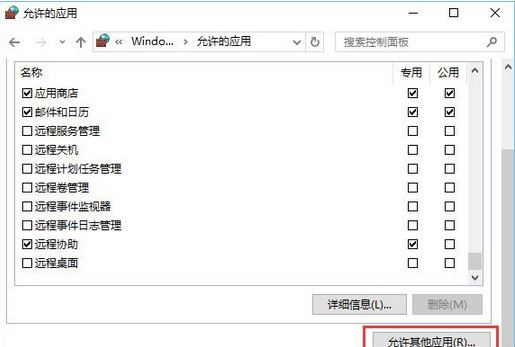
6、在添加应用程序的路径,再点击浏览;
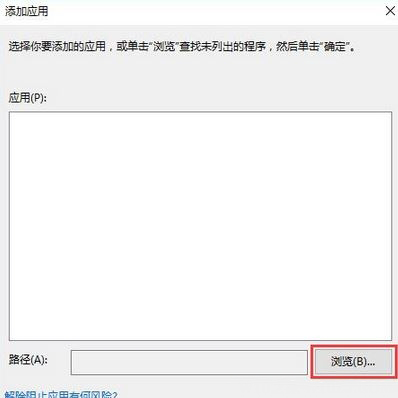
7、接下来,在浏览界面依次找到C:WindowsSystem32(64位系统定位到C:WindowsSysWOW64),找到mmc.exe,找不到的话先打开该路径,在右上角搜索 mmc.exe 选中后点击打开;
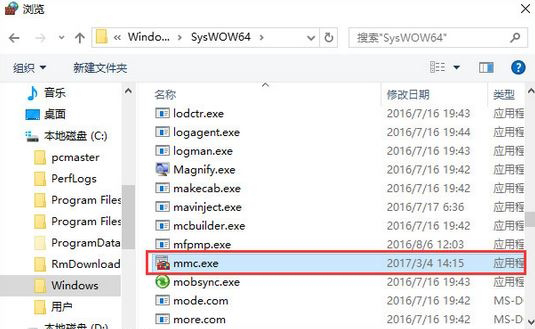
8、在点击添加,就可以看到mmc.exe已经添加到允许的应用和功能列表中,将专用和公用的复选框都勾选,最后再点击确定保存即可。
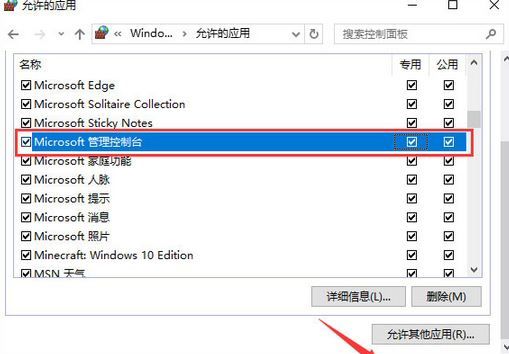
以上就是有关于解决电脑系统管理员已阻止mmc.exe的方法就介绍到这了,如果以后用户也遇到这样的问题,不妨按照教程去解决操作吧,希望这个教程对大家有所帮助。
分享到:
